HWP 한글 파일을 PC가 아닌 macOS, 스마트폰등 다른 장치에서 보려고 할 때 문서 양식이 깨지는 경우가 빈번해서 범용성이 떨어지는데요.
특히 한글 파일은 뷰어에 의존적이기 때문에 다른 PC에서 문서를 확인하려면 불편한데, 한글 파일을 PDF로 변환하는 방법과 여러 한글 파일을 PDF로 일괄 변환하는 방법에 대해 알아보겠습니다.
튜토리얼 환경 : 한컴오피스 2020 뷰어, 한컴오피스 2018
목차
한글뷰어에서 HWP 파일 PDF로 변환하기
※ 한글 뷰어는 한글과 컴퓨터 공식 홈페이지에서 다운로드 받을 수 있습니다.
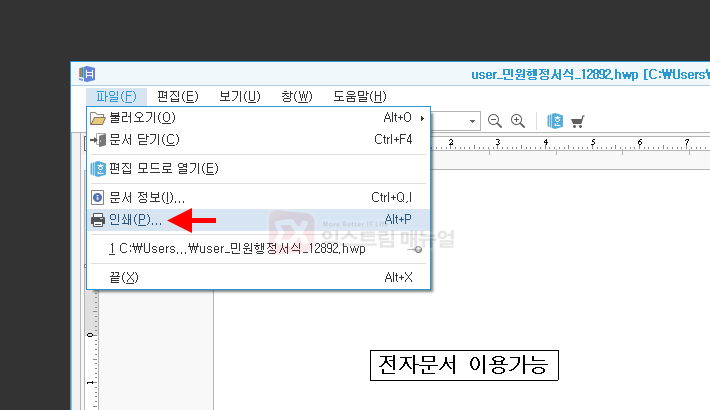
1. 한글 뷰어에서 변환할 HWP 문서를 연 다음 상단 메뉴에서 파일 > 인쇄를 클릭합니다.
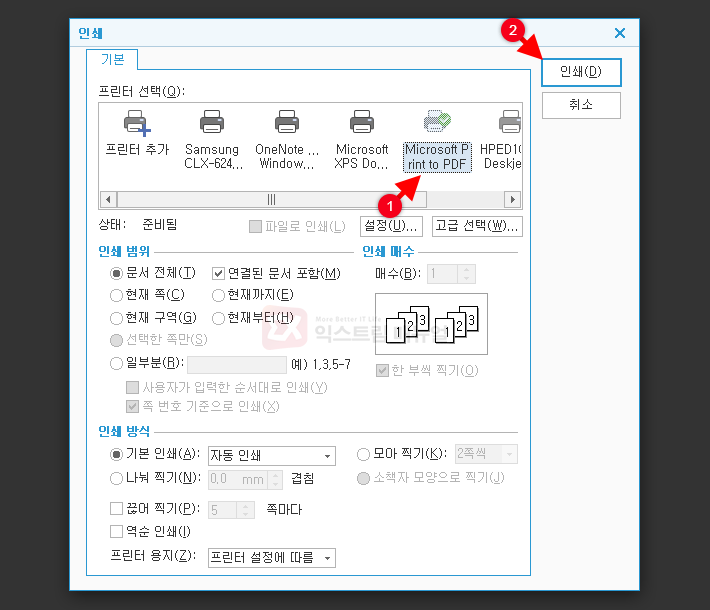
2. 프린터 선택 화면에서 Microsoft Print to PDF 프린터를 선택 후 인쇄 버튼을 클릭합니다.
※ 문서 안의 일부 내용만 추출해서 PDF로 저장하고 싶다면 인쇄 범위에서 원하는 내용 페이지만 설정합니다.
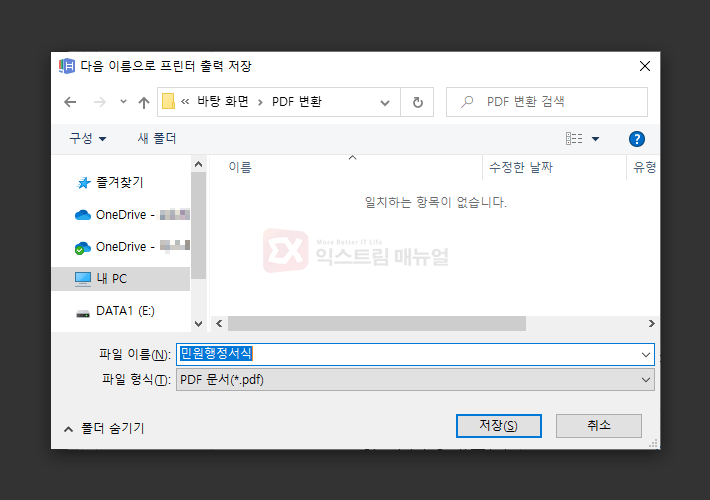
3. 파일 이름을 입력한 다음 변환될 파일을 저장할 폴더를 지정 후 저장 버튼을 클릭하면 HWP 파일이 PDF 파일로 변환됩니다.
4. 윈도우7에서는 프린터 리스트에 Microsoft Print to PDF가 없기 때문에 프린터를 설치해야 합니다. PDF 변환 가상 프린터를 설치하는 방법은 아래 글을 참고해주세요.
참고 : 윈도우7 Microsoft Print to PDF 가상 프린터 추가 방법
한컴오피스에서 PDF로 저장하기
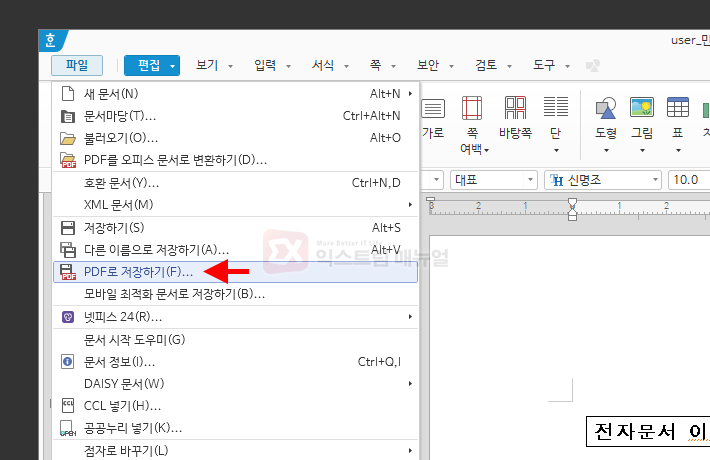
한글 프로그램이 설치되어 있는 경우 HWP 문서를 연 다음 파일 > PDF로 저장하기를 선택해 쉽게 변환할 수 있습니다.
문서 내용 중 일부분만 PDF로 추출하고 싶다면 메뉴의 파일 > 인쇄를 클릭한 다음 프린터 선택 화면에서 Microsoft Print to PDF를 선택 후 인쇄 범위 옵션을 이용해 필요한 페이지를 선택해 인쇄하면 선택한 부분만 PDF로 변환됩니다.
여러 한글 파일 PDF 일괄 변환하기
만일 여러 한글 파일을 PDF로 일괄 변환하고 싶은 경우 프로그램을 사용해야 하는데요.
대표적인 프로그램으로 NesPDF가 있으며 NesPDF는 뷰어 기능을 비롯해 다양한 변환 기능과 암호화 관련 기능을 탑재하고 있습니다.
개인에 한해서 무료로 사용 가능하며 회사 및 단체, 비영리 단체등은 라이센스를 구입해야 한다는 점 주의하시길 바랍니다.
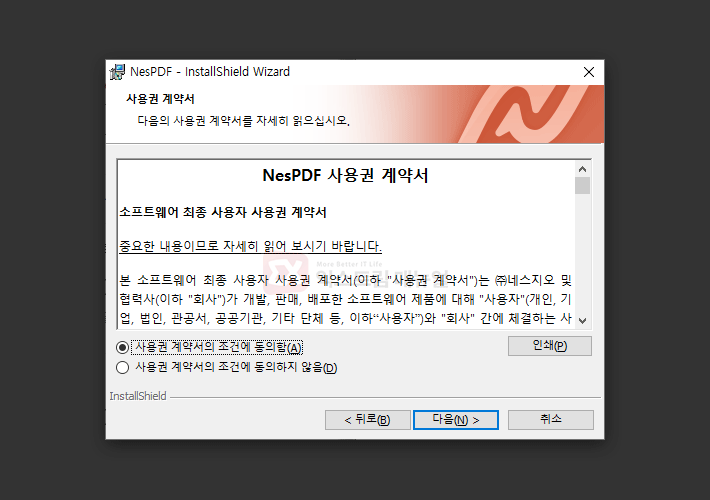
1. 공식 홈페이지에서 인스톨 파일을 사용하는 윈도우 버전에 맞게 다운로드 후 설치합니다. 설치 후 NesPDF가 실행되면 프로그램을 꺼줍니다.
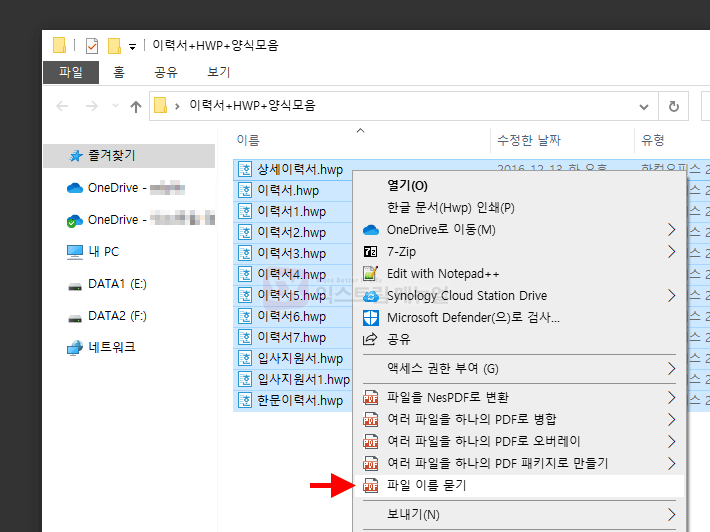
2. NesPDF의 일괄 변환 기능을 처음 사용할 때 간단한 옵션 설정을 해야합니다. HWP 파일을 마우스 오른쪽 버튼으로 선택 후 파일 이름 묻기를 클릭합니다.
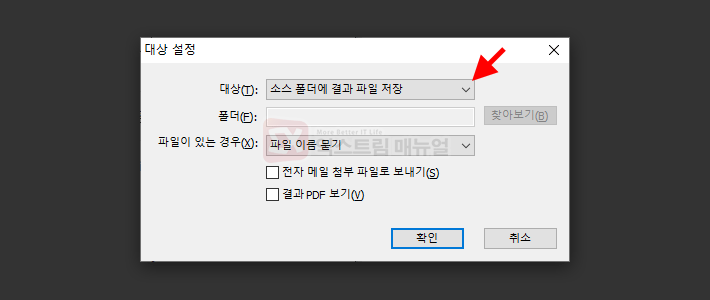
3. 대상을 소스 폴더에 결과 파일 저장으로 변경 후 확인 버튼을 클릭합니다.
※ 해당 옵션은 윈도우 탐색기에서 컨텍스트 메뉴를 이용해 일괄 변환을 할 때 HWP 파일이 있는 위치에 변환된 PDF 파일을 저장하는 옵션입니다.
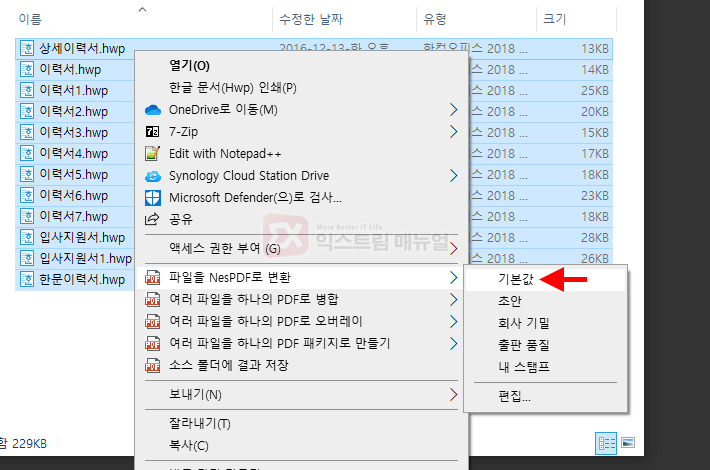
4. 이제 일괄적으로 변환할 HWP 파일을 한번에 선택한 다음 마우스 오른쪽 버튼을 클릭해 파일을 NesPDF로 변환 > 기본값을 선택합니다.
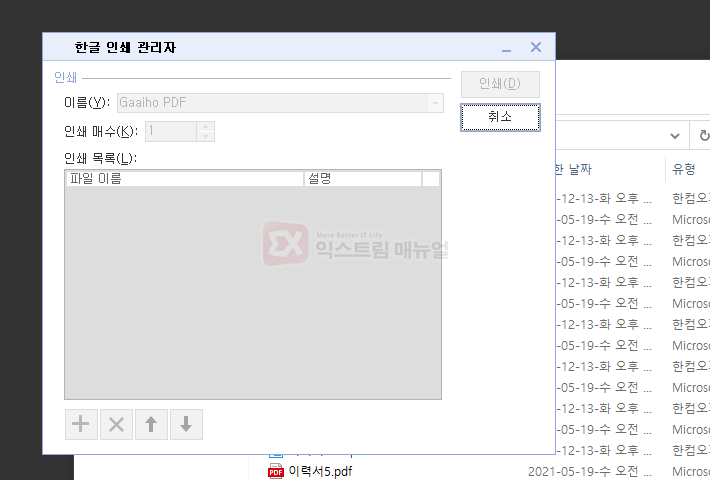
5. 한글 인쇄 관리자가 실행되며 변환이 시작됩니다. NesPDF도 가상 프린터를 사용하며 HWP 파일이 위치한 곳에 PDF 파일이 저장됩니다.





8개 댓글. Leave new
NesPDF 설치 후 한글파일을 아무리 우클릭해도 저 버튼들이 나오지 않을 땐 어떻게 해야할까요? 한글뷰어와 정품 한글도 모두 설치 완료했습니다. 부탁드립니다.
NesPDF 설치시 NesDriver가 함께 설치되는데 이 프로그램이 마우스 우클릭시 변환 기능을 제공합니다.
NesDriver가 설치되어있는지 확인해보고 없다면 NesDPF를 다시 설치하면 될 것 같습니다.
이렇게 편리한 기능이 있는 줄 몰랐네요^^
한글 파일 여러개를 pdf로 변환해야하는데 덕분에 손쉽게 변환했습니다~!! 글 작성해주셔서 감사해요ㅎㅎ
덕분에 이제 변환을 잘 할 수 있게 되었네요. 감사합니다^^
PDF 변환 잘 되네요. 덕분에 고민해결~^^
이게 이제 지원이 안되는건지… 지원되는 파일 항목 중에 hwp가 없네요
감사합니당!!!
좋은 지식 공유 정말 감사합니다.